1、首先,选中需要填充连续序号的列:

2、为这一列添加数字序号的项目编号,这样就产生了连续的数字序号。但是需要去除一些“杂物”。
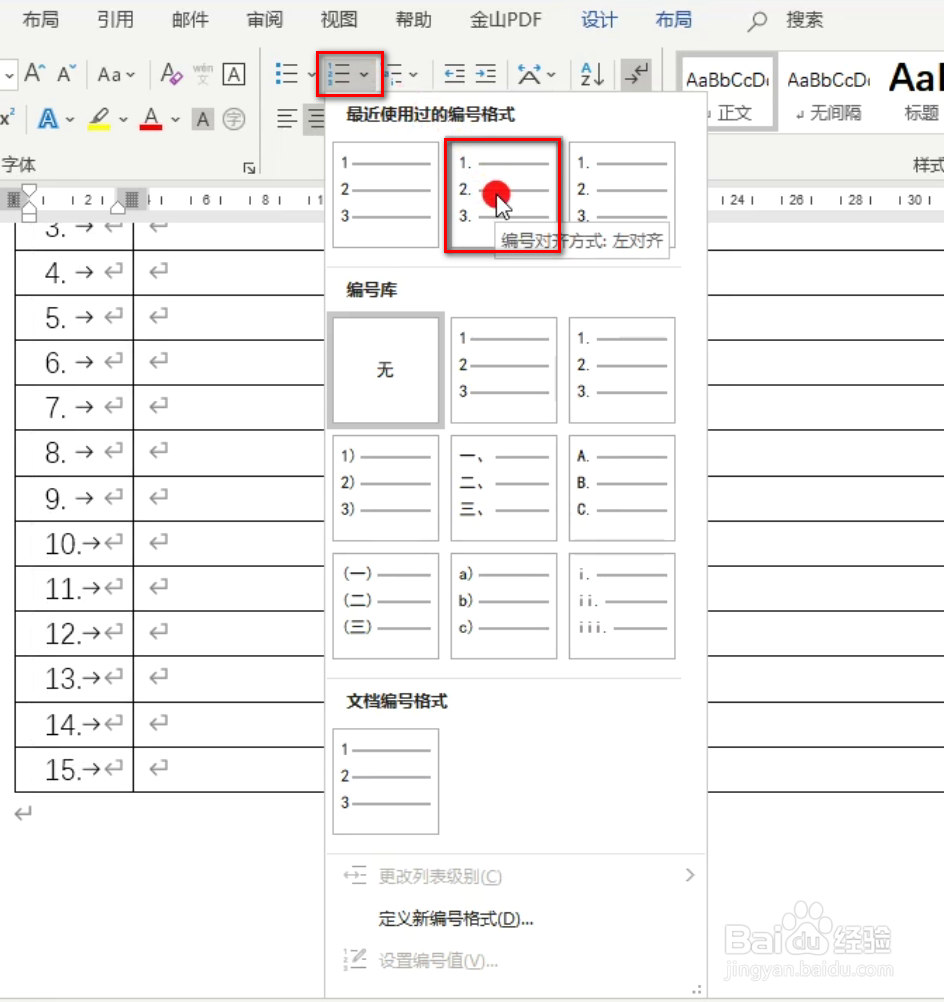
3、第一要去掉数字后的小点,我们点击项目编号按钮下拉菜单,选择“设置项目编号格式”:

4、在格式中删除数字后的小点:

5、接下来我们去掉数字后的制表符,在任意数字上点右键,选择“设置项目符号缩进”:

6、在如图所示中选择“不特别标注”,这样就完美的去除制表符,出现了完美的数字序号,而且烂瘀佐栾这个序号绝对是连续的,即使你删除了某些行。

时间:2024-10-16 02:17:57
1、首先,选中需要填充连续序号的列:

2、为这一列添加数字序号的项目编号,这样就产生了连续的数字序号。但是需要去除一些“杂物”。
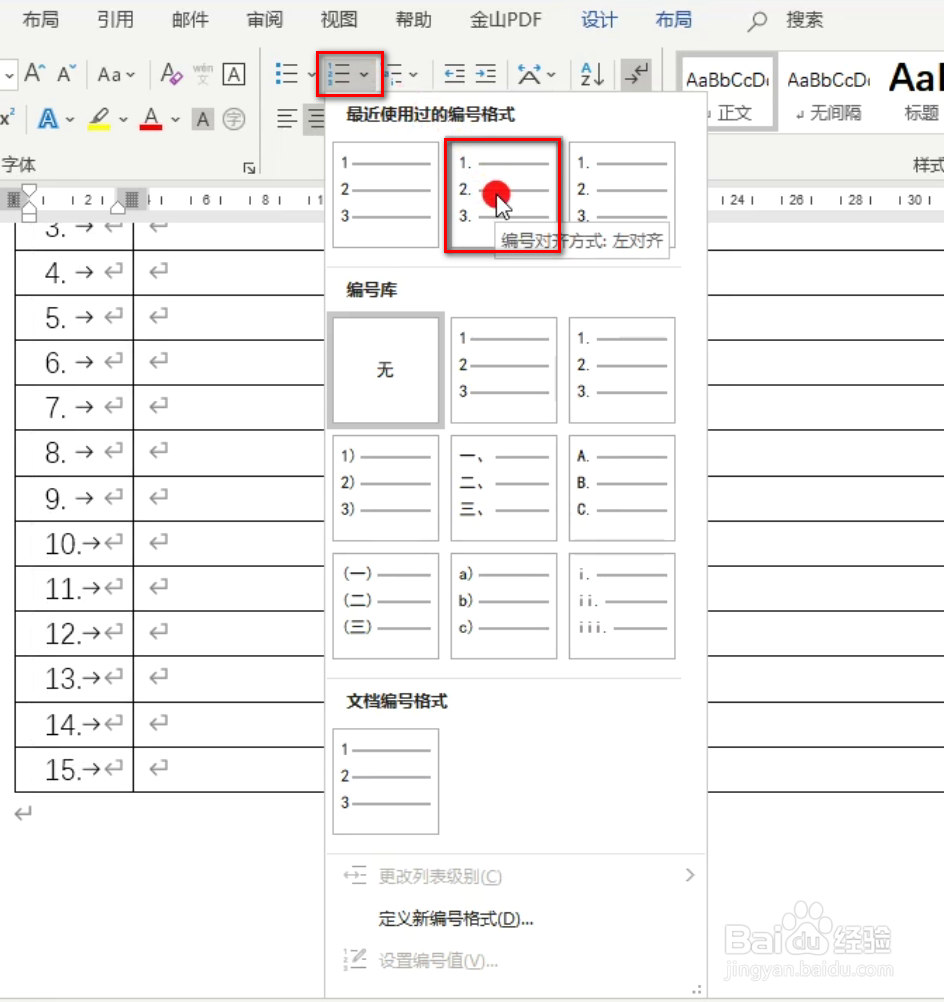
3、第一要去掉数字后的小点,我们点击项目编号按钮下拉菜单,选择“设置项目编号格式”:

4、在格式中删除数字后的小点:

5、接下来我们去掉数字后的制表符,在任意数字上点右键,选择“设置项目符号缩进”:

6、在如图所示中选择“不特别标注”,这样就完美的去除制表符,出现了完美的数字序号,而且烂瘀佐栾这个序号绝对是连续的,即使你删除了某些行。

